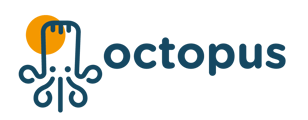Dans cet article nous vous présentons le module Audit : à quoi il sert, comment l'utiliser, et comment modifier les paramétrages...
A quoi sert le module Audit ? 🔍
Sur Octopus HACCP, le fonctionnement est basé sur le même principe que le contrôle du plan de nettoyage.
Plusieurs audits sont disponibles en fonction de leur fréquences d'utilisation.
Ont notamment été demandés des modules de vérification périodique de la mise en œuvre de la traçabilité d’une part et du respect de l’hygiène du personnel d’autre part, avec enregistrement des non-conformités et des actions correctives correspondantes.
Pour chaque audit : liste des tâches à auditer.
Pour chaque tâche :
- Notation sur une échelle à définir (2/3 ou 4)
- Saisie de commentaire optionnelle ou obligatoire, selon paramétrage
- Prise de photo optionnelle ou obligatoire, selon paramétrage
Comment utiliser le module Audit ? ✍️
1. Sur la page de Bienvenue, cliquez sur votre session pour vous connecter.

2. Rendez-vous sur Audits internes

3. Cliquez sur l'audit concerné (ici traçabilité ou formation).

5. Vous pouvez :
- Soit remplir les smileys directement et cliquer sur J'enregistre.

- Soit remplir les détails en cliquant sur ajouter des détails et cliquez sur j'efface ou je valide.


Vous pouvez renseigner ces informations plus tard dans la journée (ou en fonction de l'échéance de l'audit)
Paramétrage 🔧
1. Depuis votre écran d’accueil, cliquez sur le bouton Administrateur situé en bas à droite, puis renseignez votre mot de passe administrateur.
![]()
2. Cliquez sur Réglages (en haut à gauche).
3. Cliquez sur Audits internes.

4.1 Pour créer un audit, cliquez sur Ajouter un audit
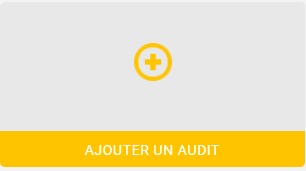
4.2 Pour modifier un audit déjà crée, cliquer sur XXX Actions

5. Remplissez les informations
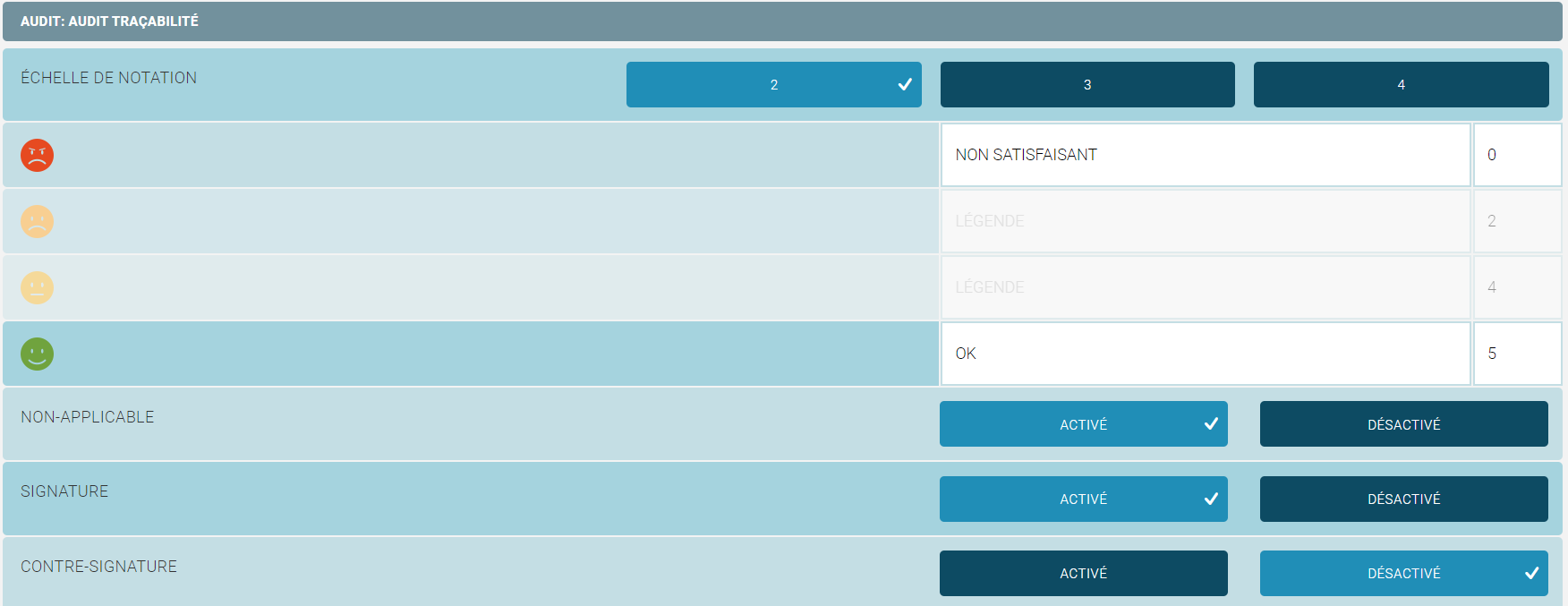
6. Cliquez sur Ajouter une tâche
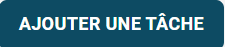
7. Remplissez les informations.
A noter que vous pouvez rendre le commentaire et la photo optionnel ou obligatoire.

8. Et Cliquez sur Je valide
![]()